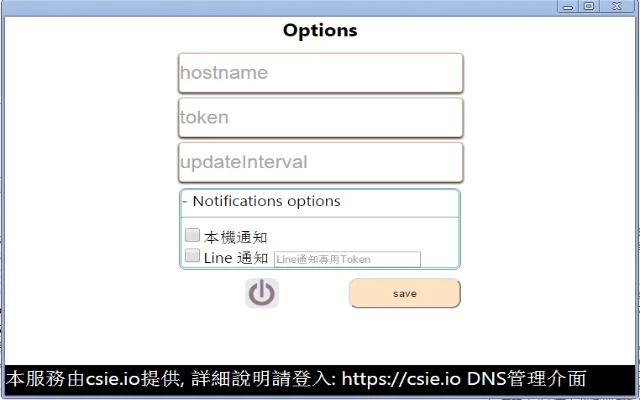1. DDNS服務能帶給我什麼便利,它跟DNS有何不同?
DDNS其實就是中文所稱的動態DNS或是動態網址服務,只需要在您的機器上安裝專屬的client,便可以讓您的機器即使使用動態IP也能夠透過單一的hostname來連接,如果IP變更了,client也會自動更新對應的IP,不像DNS還得手動更新,完全自動化不需要人力介入,讓您可以隨時隨地連回家中的機器,存取資料再也不需受限。
雖然市面上已經有幾家知名且免費的DDNS服務商,但是最讓人無法接受的還是他們提供的domain不是又臭又長,就是用了很多不受歡迎的GTLD,有些廠商還會要求你每兩三個月就需要登入一次,否則帳號便會被刪除,今天起csie.io幫你擺脫上述的困擾,除了提供Windows以及Mac的專屬client外,更提供Chrome Extension讓您在Linux或是Chromebook上也可以享受本服務讓您輕鬆駕馭DDNS!
2. 聽起來不錯,那使用上有什麼需要注意的地方嗎?
本服務的使用限制如下:
- 您可以使用DNS+DDNS的總和上限為10組,應該可以滿足日常使用的需求
- hostname必須為英文以及數字的組合且長度必須介於3~32個字元
- 請勿使用不雅或不恰當的hostname,我們會不定期review,一旦發現會通知您要求修改
3. 這正是我需要的!我該怎麼使用呢?
安裝各平臺專屬client後,只需三個步驟即可使用!
- 登入DNS管理介面,切換至Dynamic DNS設定標籤頁後,新增一筆hostname
- 點擊我的專屬token標籤頁,複製您的專屬token: OOO-XXXXXXXXXXXX
- 在client中填上hostname以及token後,即可使用。
4. 我是資工系的學生,手邊有各種平臺也是正常的,你們的client支援哪些平台呢?
請登入DNS管理介面便可下載專屬的client,目前支援平臺如下:
- 提供Mac OS X 10.9+專屬的native client
- 任何有安裝Java VM的Windows版本
- 任何可以使用Chrome Extension的平台
- Synology NAS
- 任何安裝dd-wrt韌體的無線路由器
- 任何安裝Tomato韌體的無線路由器
- 任何支援cron以及能使用curl的unix平臺: Linux, FreeBSD, Raspberry Pi等
5. Hostname可不可以用中文?甚至日文韓文啊?!
當然可以!只需先把hostname轉成Punycode (點此轉換)後,填入管理介面中的hostname即可!
* 當您的網頁使用多國語言的Hostname搭配Google的reCaptcha時,請在該頁面填上punycode的網址而非多國語言的網址。
6. 這年頭NSA跟GCHQ聽資料都聽免錢的,你們的client會有後門嗎?
我們跟您一樣都對於資料安全相當關心,在下載頁面您除了可以下載client外,我們也提供了各個client的source code,您可以盡情review甚至自行編譯後使用。
7. 我的天阿,你們client的code怎麼寫的那麼糟糕?!
歡迎發pull request給我們。
8. 我還是有些問題不太清楚,我該怎麼辦?
請聯絡 lab@csie.io,將會有專人提供解答。
** 致謝 **
本服務的Mac client如果沒有Kudo的技術諮詢是不可能會完成的,特別感謝。此外也感謝maximum提供Synology DSM來測試NAS上的DDNS功能,讓我們可以更完善的涵蓋不同的平台。最後依舊要感謝Vexed以及Terces提供快速有效的前端技術諮詢,才能讓網頁有最佳的呈現。
1. 下載Mac專屬client的壓縮檔,解壓縮後拖曳進去"應用程式"
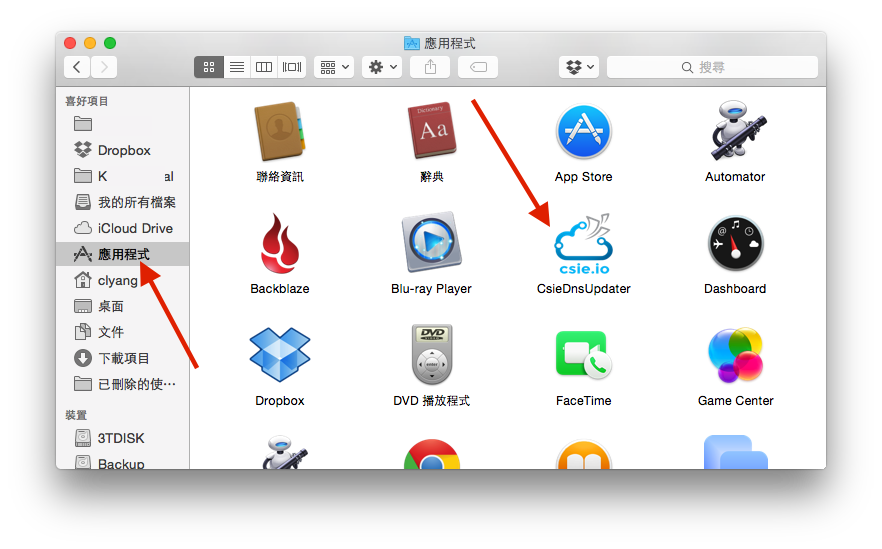
2. 登入csie.io的DNS管理介面後,切換到"Dynamic DNS設定"標籤頁,新增一筆DDNS紀錄(預設會帶入您目前的IP位置)。

3. 點選"我的專屬token"標籤頁,複製該token (請妥善保管此token)

4. 開啟CsieDnsUpdater程式,點選螢幕右上角的專屬的icon,進行設定
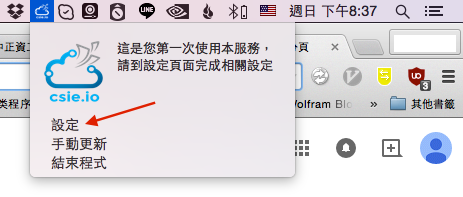
5. 輸入您剛剛新增的hostname以及專屬的token,您可以自訂檢查頻率以及選擇是否願意接受IP更新提示後,點選儲存。
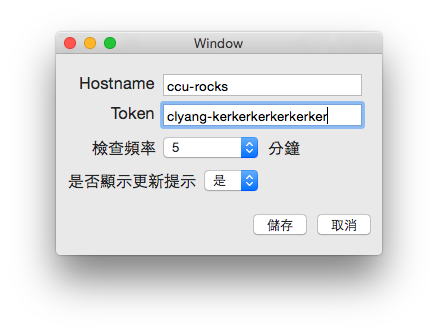
6. 點選螢幕右上方專屬icon,可以取得相關資訊。
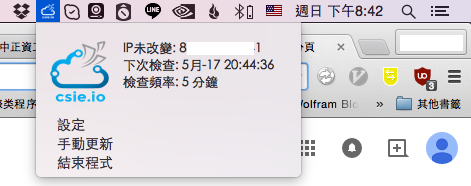
7. 若程式偵測到您的IP發生變化,會通知您並且自動更新相關資訊。
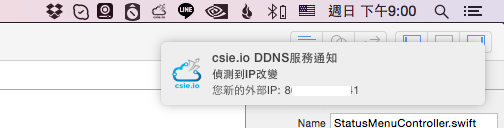
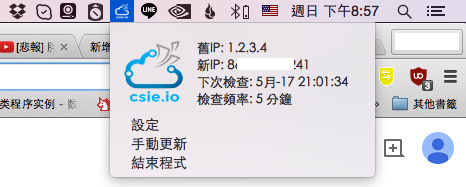
最後,將CsieDnsUpdater加入登入項目,讓本程式開機後可以自動啟動。
1. 點選系統偏好設定 -> 使用者與群組 -> 登入項目 -> 左下方的加號 (+)
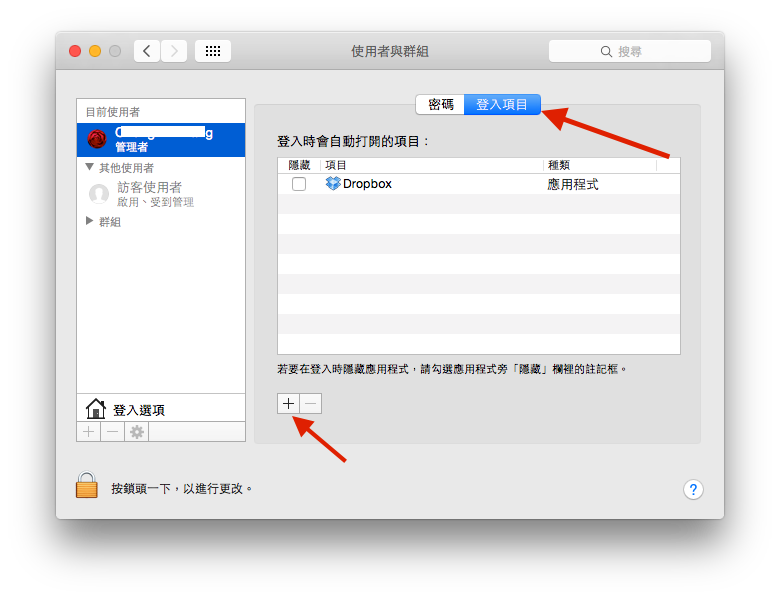
2. 點選左方的應用程式,然後選取CsieDnsUpdater後,即可完成設定。
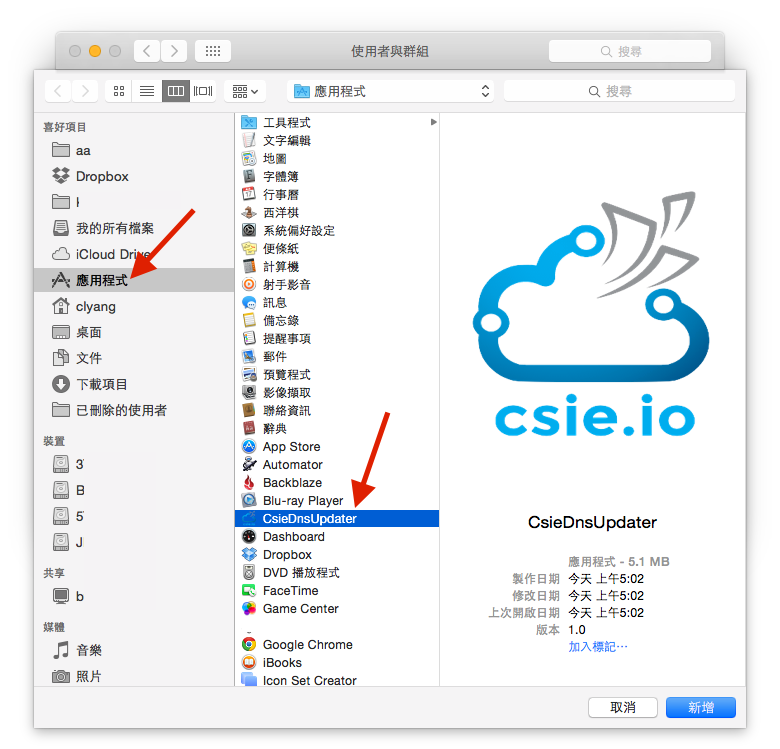
1. 下載Windows專屬client的安裝檔,雙點後並且完成安裝。
2. 登入csie.io的DNS管理介面後,切換到"Dynamic DNS設定"標籤頁,新增一筆DDNS紀錄(預設會帶入您目前的IP位置)。

3. 點選"我的專屬token"標籤頁,複製該token (請妥善保管此token)

4. 開啟CsieDnsUpdater程式,滑鼠右鍵點選螢幕右下角的專屬的icon,進行設定
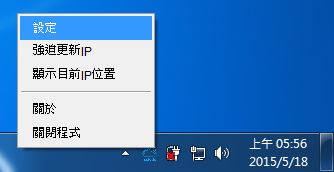
5. 輸入您剛剛新增的hostname以及專屬的token,您可以自訂檢查頻率以及選擇是否願意接受IP更新提示後,點選儲存。
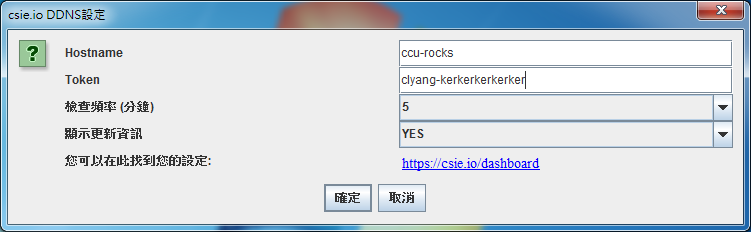
6. 將滑鼠游標移到螢幕右下方專屬icon上,可以顯示相關資訊。
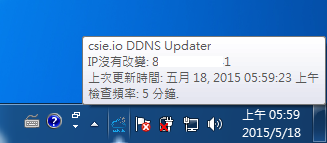
7. 若程式偵測到您的IP發生變化,會通知您並且自動更新相關資訊。
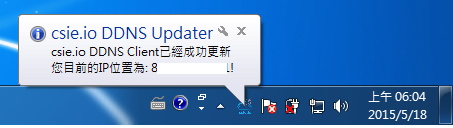
1. 登入csie.io的DNS管理介面後,切換到"Dynamic DNS設定"標籤頁,新增一筆DDNS紀錄(預設會帶入您目前的IP位置)。

2. 點選"我的專屬token"標籤頁,複製該token (請妥善保管此token)

3. 在家目錄下建立CsieDns目錄
$ cd && mkdir CsieDns4. 使用您慣用的編輯器建立一個名稱為csiedns.sh的script file
$ cd ~/CsieDns && vim csiedns.sh貼上下列字串後存檔,請務必記將您的hostname以及token換入
echo url="https://csie.io/update?hn=您的hostname&token=您的token&ip=" | curl -k -o ~/CsieDns/update.log -K -下面提供參考範例
echo url="https://csie.io/update?hn=ccu-rocks&token=clyang-kerkerker&ip=" | curl -k -o ~/CsieDns/update.log -K -5. 變更csiedns.sh的檔案權限
$ cd ~/CsieDns && chmod 700 csiedns.sh6. 最後將csiedns.sh加入cron job
$ crontab -e在檔案最後端加上下面這一行,然後存檔離開(預設五分鐘,您可以自行把5改成您想要的頻率)
*/5 * * * * ~/CsieDns/csiedns.sh >/dev/null 2>&11. 登入csie.io的DNS管理介面後,切換到"Dynamic DNS設定"標籤頁,新增一筆DDNS紀錄(預設會帶入您目前的IP位置)。

2. 點選"我的專屬token"標籤頁,複製該token (請妥善保管此token)

3. 登入NAS,點選 控制台->外部存取->自訂

4. 供應商請填上csie.io,Query URL請填入下方這一串後,點選確定
csie.io/dyndns?hn=__HOSTNAME__&token=__PASSWORD__&ip=__MYIP__

5. 接著請點選 控制台->外部存取->新增,應該就可以看到csie.io
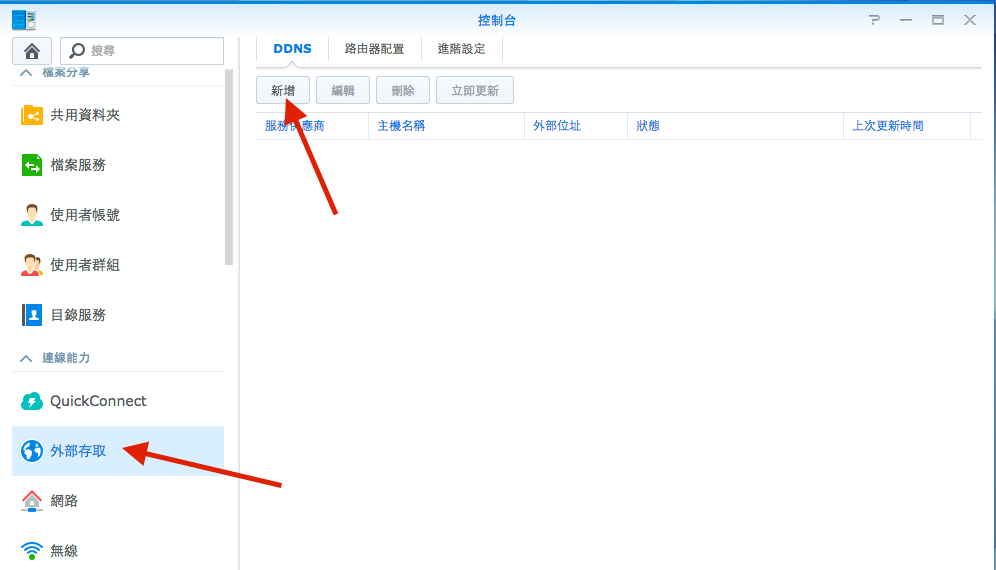
6. 選擇csie.io後,填上hostname以及token後,點選確定。
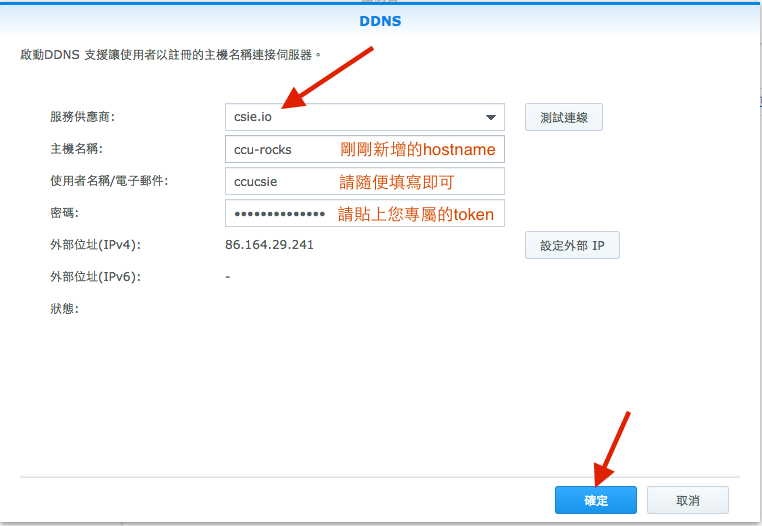
7. 檢查狀態是否異常,即完成設定。
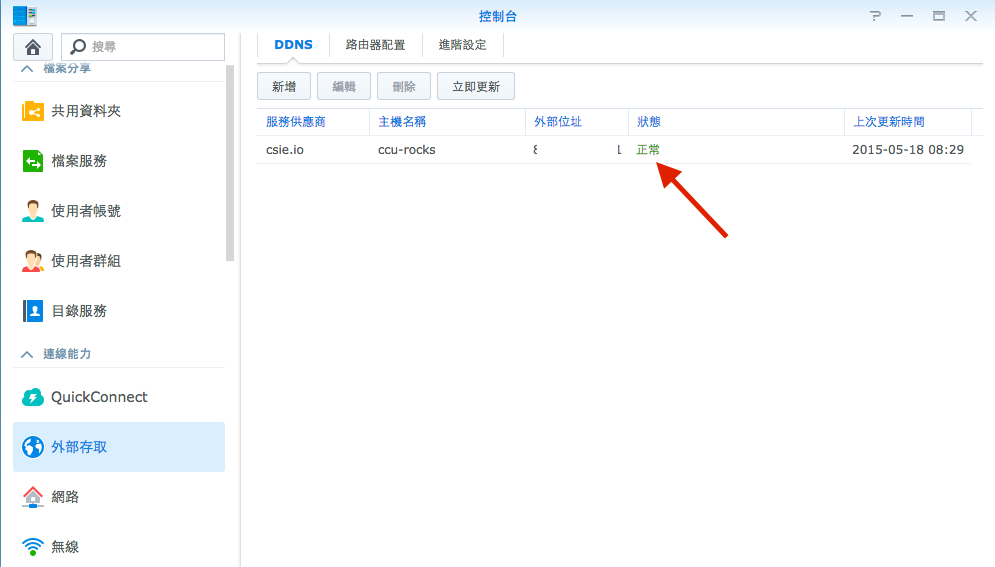
** 感謝Maximum提供設備以及寶貴的下班時間幫助測試 **
1. 登入csie.io的DNS管理介面後,切換到"Dynamic DNS設定"標籤頁,新增一筆DDNS紀錄(預設會帶入您目前的IP位置)。

2. 點選"我的專屬token"標籤頁,複製該token (請妥善保管此token)

3. 登入您AP的dd-wrt管理介面,點選"Setup"->"DDNS",然後填寫下列參數:
DDNS Service: Custom
DYNSND Server: csie.io
Username: NA (隨便填但不能不填)
Password: NA (隨便填但不能不填)
Hostname: 你的token (沒錯,就是在hostname欄位中填寫token)
URL: http://csie.io/dyndns?ip=&hn=你的hostname&token=
Additional DDNS Options: --forced_update_period 300 --update_period_sec 120
Do no use External IP Check: Yes
Force Update Interval: 10
填寫完畢後,點選下方的"Apply Settings"按鈕後即可。
** 設定成功範例 **
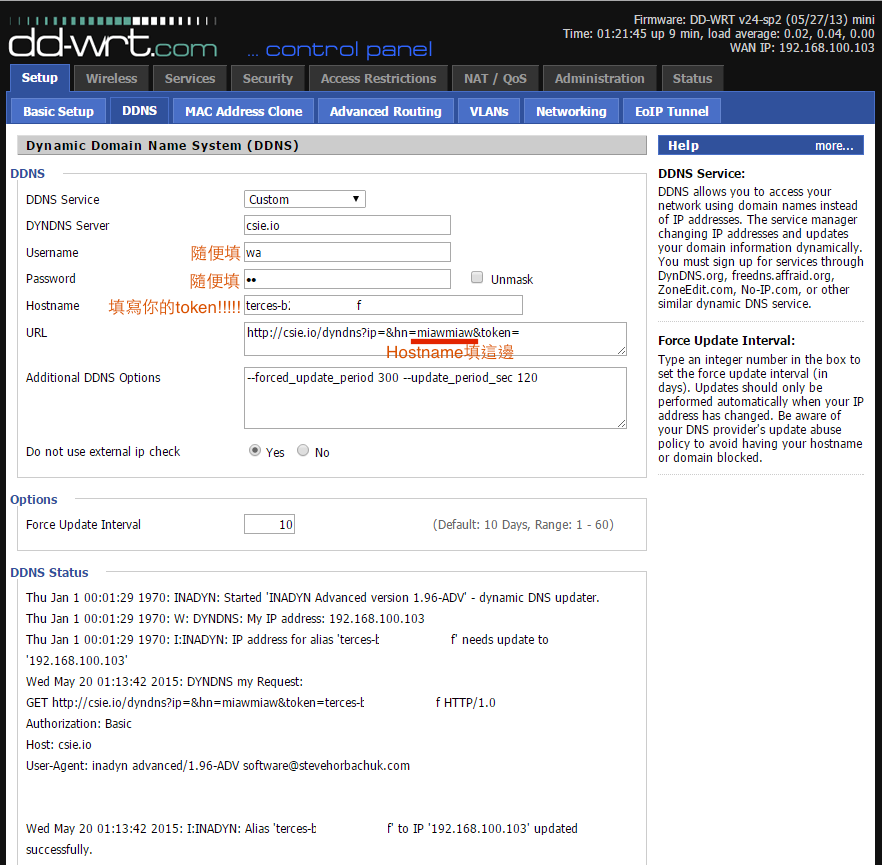
** 感謝系友Terces提供設備以及寶貴的下班時間幫助測試 **
1. 登入csie.io的DNS管理介面後,切換到"Dynamic DNS設定"標籤頁,新增一筆DDNS紀錄(預設會帶入您目前的IP位置)。

2. 點選"我的專屬token"標籤頁,複製該token (請妥善保管此token)

3. 登入您AP的Tomato管理介面,點選左方"Basic"->"DDNS",然後填寫下列參數:
IP Address: Custom IP Address
Custom IP address: 1.2.3.4 (隨意填寫一組合法的ip)
Services: Custom URL
URL: http://csie.io/dyndns?hn=您的hostname&token=您的token&ip=
填寫完畢後,點選右下方的"Save"按鈕後即可。
** 設定成功範例 **
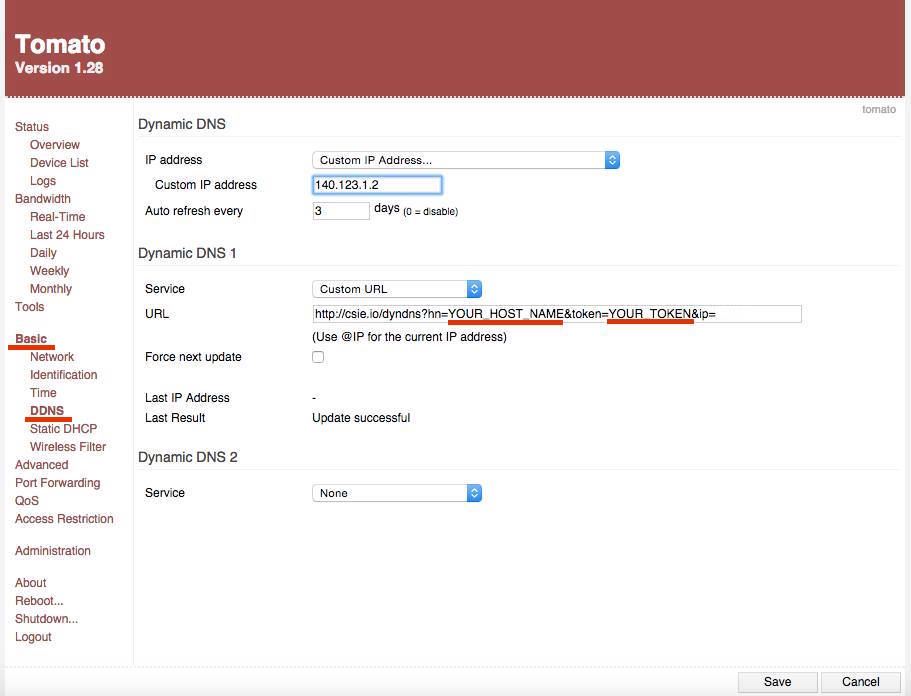
** 感謝系友Kudo提供設備以及寶貴的下班時間幫助測試 **
1. 登入csie.io的DNS管理介面後,切換到"Dynamic DNS設定"標籤頁,新增一筆DDNS紀錄(預設會帶入您目前的IP位置)。

2. 點選"我的專屬token"標籤頁,複製該token (請妥善保管此token)

3. 安裝csie.io專屬的Chrome Extension 請點此下載
4. 填寫相關資訊後即可使用 (請注意DDNS與Line通知使用的是不同的token)